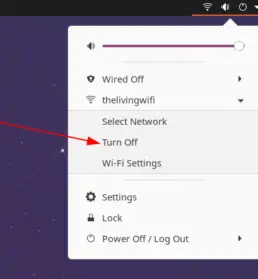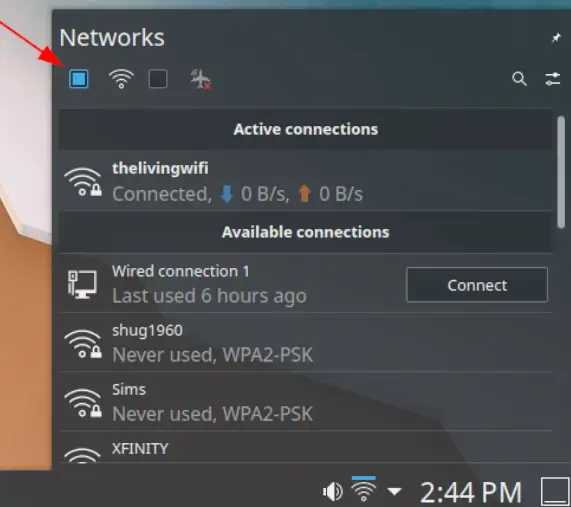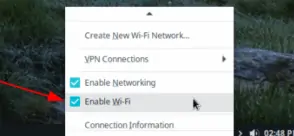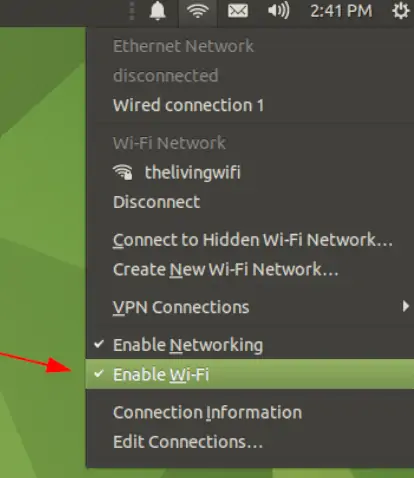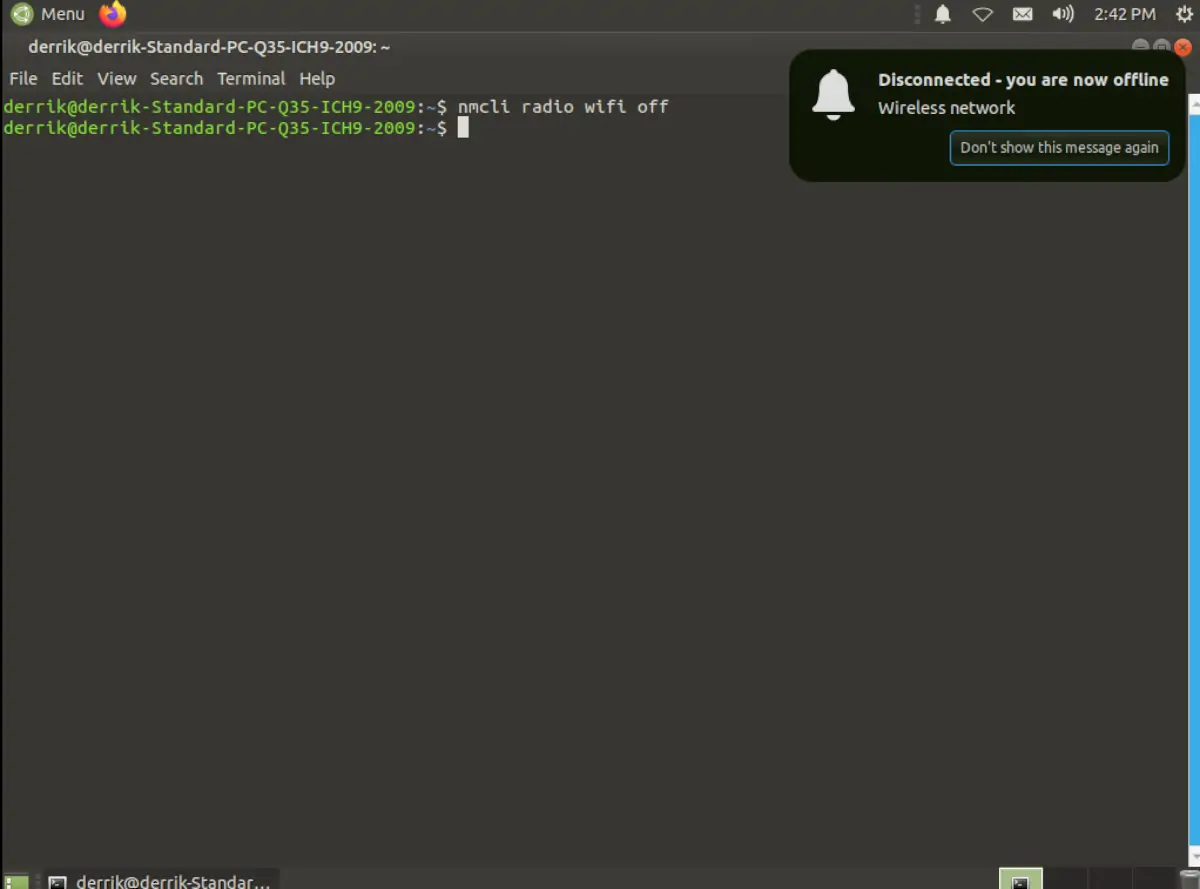تقریباً تمام لپتاپها و حتی برخی مادربوردهای حرفهای به وای-فای مجهز هستند و لذا اغلب افراد برای اتصال به شبکه یا دسترسی به اینترنت، از Wi-Fi استفاده میکنند. اما فعال بودن وای-فای در حالتی که استفادهای از شبکه نمیکنیم، موجب خالی شدن سریعتر باتری میشود و به علاوه بهتر است برای حفظ امنیت بیشتر، وای-فای را غیرفعال کرد.
در این مقاله میخواهیم نحوهی غیرفعال کردن وای-فای در دستاپهای معروف لینوکس نظیر GNOME و KDE Plasma 5 و XFCE 4 و Mate را بررسی کنیم و همینطور دستور غیرفعال کردن وای-فای را معرفی کنیم. با ما باشید.
در اغلب توزیعات محبوب لینوکس، یکی از محیطهای معروف دستاپی نصب شده است و تغییر دادن تنظیمات پرکاربرد با روش گرافیکی و بسیار ساده انجام میشود. اما در برخی توزیعات لینوکس استفاده از ترمینال برای تغییر دادن برخی از تنظیمات مهم، سادهتر است. به علاوه ممکن است اسکریپتی نوشته باشید که در آن خاموش و روشن کردن وای-فای برنامهنویسی شده است. در این صورت میتوانید دستوری ساده در ترمینال اجرا کنید تا وای-فای روشن یا خاموش شود.
غیرفعال کردن وای-فای در دستاپ گنوم
اگر از توزیعی از Linux استفاده میکنید که در آن محیط دستاپی Gnome گزینهی پیشفرض است، فعال یا غیرفعال کردن وای-فای بسیار ساده خواهد بود. برای شروع کار روی بخش گوشهی بالا و راست صفحه کلیک کنید تا پنل تنظیمات ظاهر شود.
اگر پیشاپیش سیستم لینوکسی شما به یک شبکهی وایرلس متصل شده باشد، نام شبکه را در کنار آیکون معروف وای-فای مشاهده خواهید کرد. روی آیکون وای-فای کلیک کنید. چند گزینه ظاهر میشود. برای غیرفعال کردن ارتباط وایرلس، روی Turn Off کلیک کنید.
برای تغییر دادن شبکه میتوانید از گزینهی Select Network استفاده کنید و برای چک کردن و تغییر دادن تنظیمات وای-فای میتوانید از Wi-Fi Settings استفاده کنید.
اما روش فعال کردن وای-فای:
برای این کار ابتدا پنل تنظیمات گنوم را با کلیک در گوشهی بالا و راست صفحه باز کنید. سپس روی وای-فای کلیک کنید و در نهایت روی Turn On کلیک کنید.
روش دوم مراجعه به پنجرهی تنظیمات گنوم و بخش Wi-Fi است. در این بخش نیز گزینهای برای فعال و غیرفعال کردن آن وجود دارد.
خاموش و روشن کردن وای-فای در KDE Plasma 5
اگر از توزیعی از لینوکس استفاده میکنید که محیط دستاپی آن KDE Plasma 5 است، برای غیرفعال کردن وای-فای روی آیکون وای-فای در گوشهی پایین و راست صفحه کلیک کنید. پنلی ظاهر میشود که گزینههای مختلفی در آن موجود است.
برای خاموش کردن وای-فای کافی است روی گزینهی کنار آیکون Wi-Fi کلیک کنید که در گوشهی بالا و چپ این پنل قرار گرفته است. به این ترتیب وای-فای خاموش میشود.
برای فعال کردن مجدد وای-فای میبایست همین پنل را باز کنید و سپس روی گزینهی کنار آیکون وای-فای در بالای پنل کلیک کنید تا این گزینه فعال شود.
فعال و غیرفعال کردن وای-فای در دستاپ XFCE 4
در دستاپ معروف XFCE 4 هم خاموش و روشن کردن وای-فای بسیار ساده است. برای شروع کار روی آیکون وای-فای در گوشهی پایین و راست صفحه راستکلیک کنید. منویی شبیه به تصویر زیر ظاهر میشود. برای خاموش کردن وای-فای میبایست روی چکباکس گزینهی Enable WiFi کلیک کنید. به این ترتیب تیک این گزینه حذف میشود و وای-فای خاموش خواهد شد.
برای فعال کردن مجدد وای-فای در دستاپ XFCE 4 میبایست ابتدا روی آیکون وای-فای در گوشهی پایین و راست صفحه راستکلیک کنید و سپس تیک کنار گزینهی Disable WiFi را بزنید.
خاموش و روشن کردن وای-فای در دستاپ MATE
در دستاپ محبوب MATE هم فعال یا غیرفعال کردن وای-فای کاملاً گرافیکی و بسیار ساده است. ابتدا روی آیکون وای-فای در نوار منوی بالای صفحه کلیک کنید. منویی ظاهر میشود که در آن گزینهای به اسم Enable WiFi موجود است. اگر کنار این گزینه تیک وجود داشته باشد، وای-فای روشن است. برای غیرفعال کردن، کافی است تیک این گزینه را حذف کنید.
برای فعالسازی مجدد Wi-Fi نیز میبایست همین منو را باز کنید و روی گزینهی Enable Wi-Fi کلیک کنید تا تیک کنار آن اضافه شود. به این ترتیب وای-فای فعال میشود.
دستور ساده برای فعال و غیرفعال کردن وای-فای در لینوکس
در سایر توزیعات لینوکس یا برای اسکریپتنویسی میتوانید از دستوری ساده برای فعال یا غیرفعال کردن وای-فای استفاده کنید. به هر حال برخی دستاپهای لینوکس راهکار ساده و گرافیکی برای فعال و غیرفعال کردن و تغییر دادن تنظیمات Wi-Fi ندارند.
برای اجرا کردن اپلیکیشن Terminal، میتوانید از شورتکات Ctrl + Alt + T یا Ctrl + Shift + T استفاده کنید.
زمانی که پنجرهی ترمینال ظاهر شد، از دستور nmcli برای خاموش کردن وای-فای استفاده کنید:
برای فعالسازی مجدد هم دستوری مشابه وجود دارد، کافی است دستور قبلی را با تغییر دادن off به on اجرا کنید:
به این ترتیب وای-فای سیستم لینوکسی شما روشن میشود.
addictivetipsسیارهی آیتی